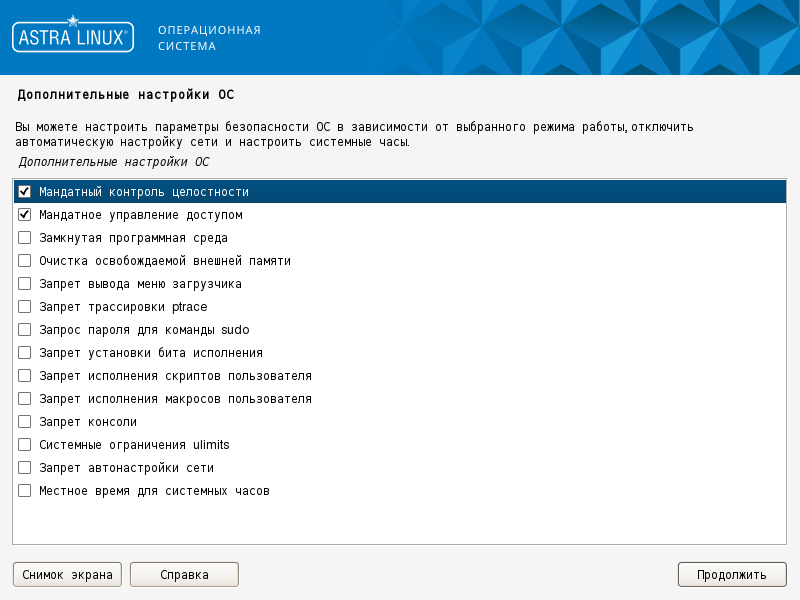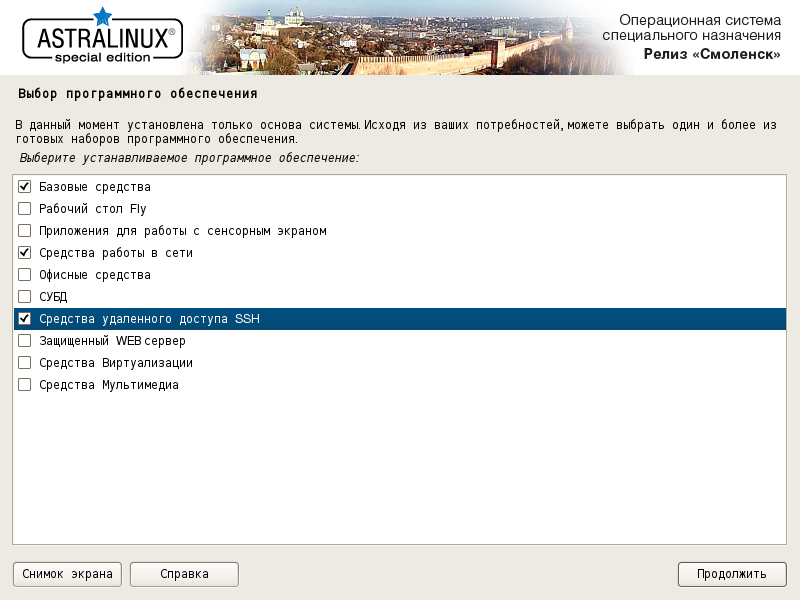- Уровни конфиденциальности
- Режим Мандатного Контроля Целостности
- Режим Мандатного Контроля Целостности ФС
- Режим ЗПС (замкнутой программной среды) в исполняемых файлах
- Блокировка консоли для пользователей
- Блокировка интерпретаторов
- Блокировка установки бита исполнения
- Блокировка макросов
- Блокировка трассировки ptrace
- Гарантированное удаление файлов и папок
- Межсетевой экран ufw
- Системные ограничения ulimits
- Блокировка клавиш SysRq
- Режим ЗПС (замкнутой программной среды) в расширенных атрибутах
- Графический киоск
- Системный киоск
- Настройка сети в Astra Linux «Смоленск»
- Похожие посты:
Уровни конфиденциальности
По умолчанию в системе мандатного контроля доступа ОС Astra Linux Special Edition РУСБ.10015-01 (очередное обновление 1.6) настроено 4 уровня конфиденциальности:
При необходимости, количество уровней конфиденциальности может быть увеличено до 255.
Для того, чтобы определить уровни конфиденциальности выше созданных по умолчанию,
и назначать их пользователям, необходимо:
- в файле конфигурации мандатных атрибутов файловой системы /usr/sbin/pdp-init-fs
задать параметру sysmaclev значение, равное максимальному созданному уровню конфиденциальности
Управление в графическом режиме с помощью графического инструмента fly-admin-smc:
Панель Управления ->
Безопасность ->
Политика безопасности ->
Мандатные атрибуты ->
Уровни целостности
Управление в консольном режиме:
userlev
0 Уровень_0
1 Уровень_1
2 Уровень_2
3 Уровень_3
Режим Мандатного Контроля Целостности
Управление в графическом режиме с помощью графического инструмента fly-admin-smc :
Панель Управления ->
Безопасность ->
Политика безопасности ->
Мандатный контроль целостности
Управление в консольном режиме:
cat /proc/cmdline | grep «parsec.max_ilev»
Режим Мандатного Контроля Целостности ФС
Управление в графическом режиме с помощью графического инструмента fly-admin-smc:
Управление в консольном режиме
Режим ЗПС (замкнутой программной среды) в исполняемых файлах
Управление в графическом режиме с помощью графического инструмента fly-admin-smc:
Блокировка консоли для пользователей
Управление в графическом режиме с помощью графического инструмента fly-admin-smc:
Управление в консольном режиме
systemctl is-enabled astra-console-lock
enabled включен
disabled выключен
Failed to get unit file state . сервис не активирован
Блокировка интерпретаторов
Управление в графическом режиме с помощью графического инструмента fly-admin-smc:
Управление в консольном режиме
systemctl is-enabled astra-interpreters-lock
enabled включен
disabled выключен
Failed to get unit file state . сервис не активирован
Блокировка установки бита исполнения
Управление в графическом режиме с помощью графического инструмента fly-admin-smc:
Управление в консольном режиме
cat /parsecfs/nochmodx
1 включен
0 выключен
Блокировка макросов
Управление в графическом режиме с помощью графического инструмента fly-admin-smc:
Управление в консольном режиме
systemctl is-enabled astra-macros-lock
enabled включен
disabled выключен
Failed to get unit file state . сервис не активирован
Блокировка трассировки ptrace
Управление в графическом режиме с помощью графического инструмента fly-admin-smc:
Панель Управления -> Безопасность -> Политика безопасности -> Настройки безопасности -> Параметры ядра
Управление в консольном режиме
systemctl is-enabled astra-ptrace-lock
enabled включен
disabled выключен
Failed to get unit file state . сервис не активирован
Гарантированное удаление файлов и папок
Управление в графическом режиме с помощью графического инструмента fly-admin-smc:
Панель Управления -> Безопасность -> Политика безопасности -> Настройки безопасности -> Политика очистки памяти
Управление в консольном режиме
Межсетевой экран ufw
Управление в графическом режиме
Управление в консольном режиме
ufw status
Status: active включен
Status: inactive выключен
Системные ограничения ulimits
Управление в графическом режиме с помощью графического инструмента fly-admin-smc:
Управление в консольном режиме
systemctl is-enabled astra-ulimits-control
enabled включен
disabled выключен
Failed to get unit file state . сервис не активирован
Блокировка клавиш SysRq
Управление в графическом режиме с помощью графического инструмента fly-admin-smc:
Панель Управления -> Безопасность -> Политика безопасности -> Настройки безопасности -> Параметры ядра
Управление в консольном режиме
sysctl -w kernel.sysrq=0
sysctl -w kernel.sysrq=1
cat /proc/sys/kernel/sysrq
0 включен
1 выключен
Режим ЗПС (замкнутой программной среды) в расширенных атрибутах
Управление в графическом режиме с помощью графического инструмента fly-admin-smc:
Панель Управления -> Безопасность -> Политика безопасности -> Замкнутая программная среда
Графический киоск
Управление в графическом режиме с помощью графического инструмента fly-admin-smc:
Системный киоск
Управление в графическом режиме с помощью графического инструмента fly-admin-kiosk:
Настройка сети в Astra Linux «Смоленск»
Краткое руководство по настройке сетевого интерфейса и доступа по протоколу SSH, а также установке необходимых сетевых утилит в консольной версии ОС специального назначения Astra Linux Special Edition «Смоленск» версий 1.6 и 1.7.1
Для развёртывания серверов в консольной версии данной ОС в первую очередь необходимо настроить сетевой интерфейс. Для этого при входе в консоль необходимо выставить Integrity Level (уровень целостности) 63. В версии 1.6 он устанавливается принудительно, а в версии 1.7.1 его можно отключить, но в целях безопасности разработчики не рекомендуют его отключать.
Открываем файл /etc/network/interfaces
# sudo nano /etc/network/interfaces
и в конце файла дописываем параметры сети, например:
# Ethernet network interface auto eth0 iface eth0 inet static address 192.168.1.35 netmask 255.255.255.0 network 192.168.1.0 broadcast 192.168.1.255 gateway 192.168.1.1
Затем создадим файл /etc/resolv.conf
и прописываем адреса DNS-серверов, например:
После этого запускаем сетевой интерфейс eth0
Проверяем, применились ли изменения
и пропингуем что-нибудь, например yandex.ru
Если всё прописано правильно, то в консоли должны отображаться ответы.
Что касается сетевых утилит, то в версии 1.7.1 они устанавливаются автоматически. В версии 1.6 их можно выбрать при установке, отметив чекбокс на пункте Средства работы в сети
Если по каким-то причинам они не были установлены, тогда вставляем установочный диск или монтируем ISO-образ установочного диска в /mnt/cdrom/
# mount /home/user/iso/smolensk_image.iso /mnt/cdrom
и устанавливаем пакет net-tools
# sudo apt install net-tools
После установки пакета нам будут доступны различные сетевые утилиты, такие как ifconfig, netstat и другие.
Для использования утилит для работы с DNS типа nslookup и host устанавливаем пакет dnsutils
# sudo apt install dnsutils
Также, если по каким-либо не были установлены Средства удалённого доступа SSH, необходимо установить соответствующие пакеты
# sudo apt install openssh-server openssh-client ssh
В версии 1.6 пакет ssh необходимо установить в любом случае
Проверяем состояние запуска службы
Если она активна, значит всё установилось правильно. Теперь к машине можно подключаться с помощью ssh-клиентов.
Далее нам необходимо включить файрволл UFW. Для этого проверим статус запуска
Он должен показать статус inactive.
Для разрешения подключения по SSH включаем соответствующее правило
Теперь файрволл должен запуститься и загружаться вместе с системой.
Проверяем. Для этого перезагрузим систему. В версии 1.7.1 скомандуем
а в версии 1.6 запускаем команду
и ждём минуту, когда система начнёт перезагружаться.
После перезагрузки всё должно нормально работать.